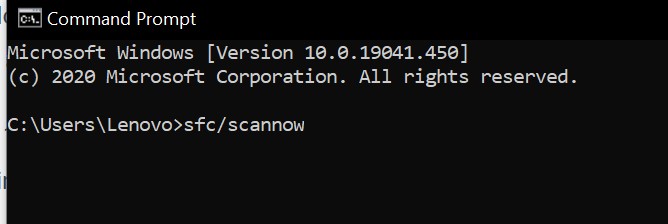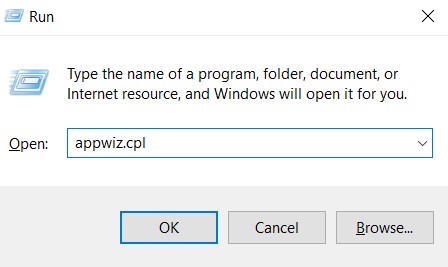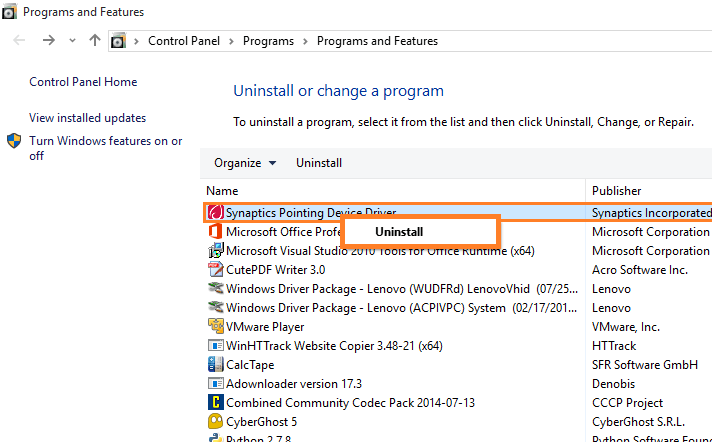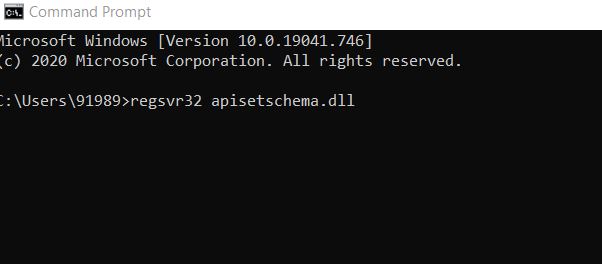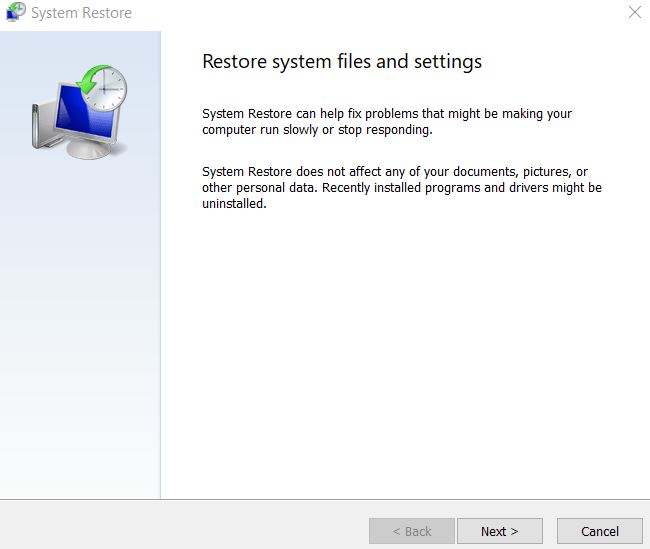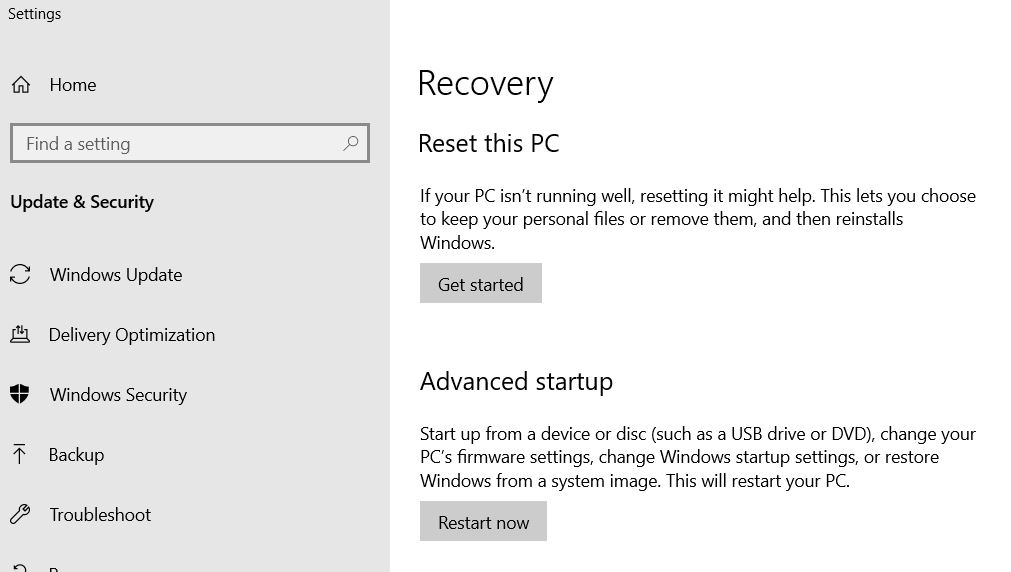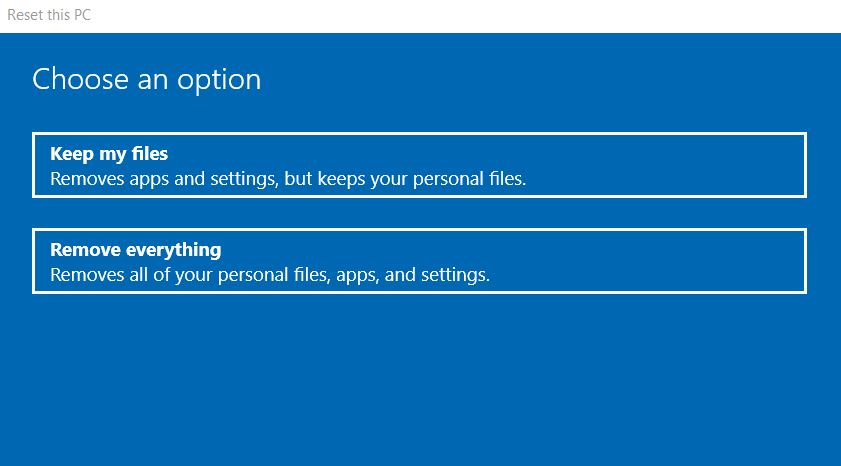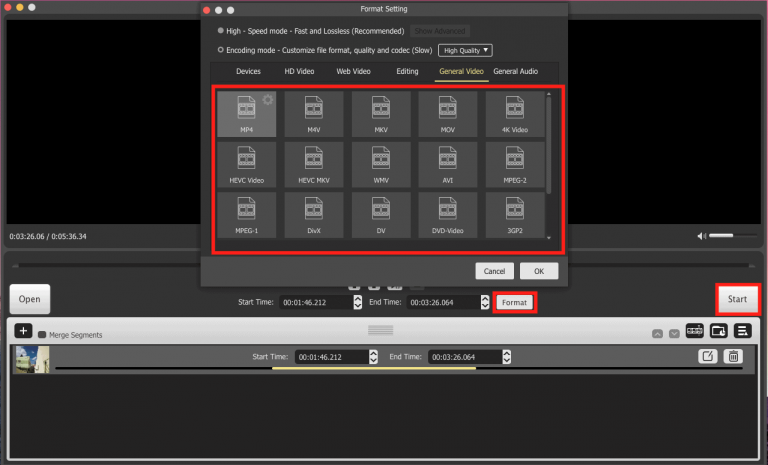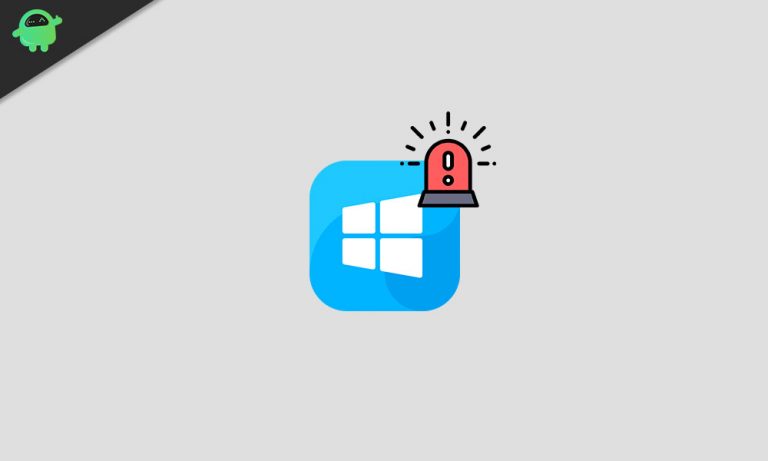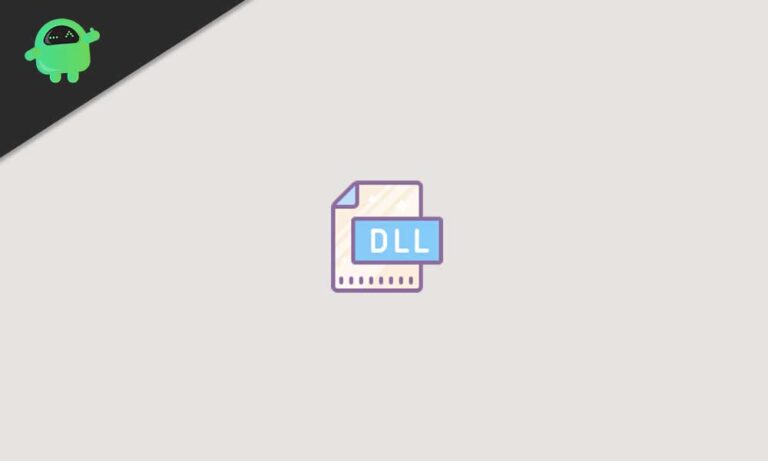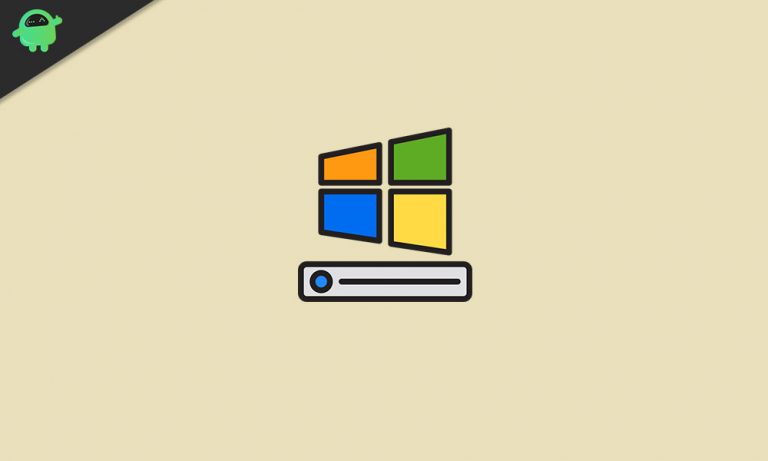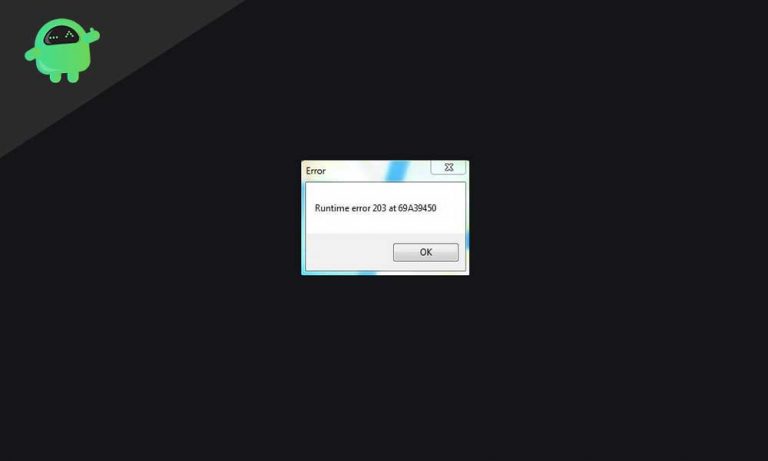Apisetschema.dll отсутствует в Windows 10
Пользователи Windows обычно знакомы с apisetschema. Dll является одним из файлов библиотеки динамической компоновки Windows 10, и очень важно запускать программное обеспечение на основе библиотеки ApiSet Schema. В случае, если apisetschema.dll не найден или поврежден, программное обеспечение, которому требуется этот файл DLL, не будет работать должным образом и отобразит сообщение об ошибке, например: «Программа не может запуститься, потому что apisetschema.dll отсутствует на вашем компьютере. Попробуйте переустановить программу, чтобы решить эту проблему ».
Как исправить ошибку Apisetschema.dll отсутствует или не найден:
Как мы уже упоминали, эта apisetschema. Ошибка отсутствия DLL обычно вызвана отсутствием или повреждением вредоносным ПО, случайным удалением файлов, неправильным местоположением или несколькими другими случаями. Однако указанная ошибка не является серьезной, и ее легко исправить. Чтобы избавиться от этой ошибки, попробуйте исправления, упомянутые в этой статье ниже:
Исправления 1: Запуск сканирования SFC и DISM:
В качестве первого средства вы можете попытаться избежать ошибки apisetschema.dll, которая отсутствует, – это выполнить сканирование системных файлов через окно командной строки. Возможно, вы имеете дело с каким-либо повреждением системы, которое вызвало эту проблему. В этом случае рекомендуется запускать сканирование SFC и DISM одно за другим. Для этого
- На панели поиска на рабочем столе введите «cmd » и выберите Командная строка из результатов поиска. Убедитесь, что вы открыли его Администратор
- Теперь о Окно командной строки, введите следующий комментарий и нажмите Войти. Он начнет сканирование на наличие поврежденных или устаревших системных файлов.

SFC / scannow
- Снова введите следующий комментарий и нажмите Войти.
DISM.exe / Online / Cleanup-image / Restorehealth
- Процесс сканирования может занять некоторое время, подождать некоторое время и позволить процессу сканирования завершиться независимо.
Когда вы успешно выполнили оба сканирования, перезагрузите вашу систему и проверьте, решена ли проблема.
Исправления 2: переустановите уязвимое программное обеспечение:
Если ошибка «Apisetschema.dll отсутствует в Windows 10» появляется только при запуске или открытии определенной программы или программного обеспечения, проблема может быть в самой программе. Лучшее решение здесь – переустановить уязвимую программу. Для этого выполните следующие действия:
- Сначала запустите Диалоговое окно ЗАПУСК нажав WINDOWS + R все вместе.

- Теперь в пустом текстовом поле введите «appwiz. cpl ” а затем нажмите на Ok. Это откроет Программа и особенности окно.

- Теперь в списке приложений найдите программу, для которой возникает ошибка отсутствия apisetschema.dll. Затем щелкните его правой кнопкой мыши и выберите параметр Удалить из подменю.
- Далее в запросе подтверждения нажмите на да кнопка.
- После этого перезагрузите вашу систему.
- Кроме того, переустановите программное обеспечение, которое вы только что удалили, с помощью установочного DVD-диска или загрузите мастер установки. Кроме того, убедитесь, что вы установили последнюю версию того же программного обеспечения.
- После этого проверьте, решена ли указанная проблема.
Исправления 3: Зарегистрируйте Apisetschema.dll:
Если ошибка отсутствия apisetschema.dll возникает в Windows 10, затронутые пользователи могут исправить ее, зарегистрировав файл apisetschema.dll в вашей системе. Для этого выполните следующие действия:
- Во-первых, нажмите Клавиша Windows + X одновременно.
- Затем выберите ПРОБЕГ вариант из списка.
- И в пустом текстовом поле RUN введите «cmd » и нажмите Ok.

- Теперь в окне командной строки введите «regsvr32 apisetschema.dll ” и нажмите Войти.
- После регистрации файла DLL перезапустите вашу систему. Возможно, указанная ошибка уже устранена.
Исправления 4: Выполните восстановление системы:
Восстановление системы – одно из самых эффективных решений, которое вы можете попытаться исправить эту ошибку, связанную с отсутствием apisetschema.dll. Восстановление системы – это функция в Windows, которая возвращает ваш компьютер к старой дате, когда существующая ошибка не была проблемой. Для этого следуйте инструкциям ниже;
- В строке поиска Desktop введите Создать точку восстановления и выберите соответствующий результат поиска.

- Теперь о Свойства восстановления системы окно, нажмите на Восстановление системы вкладку и щелкните Следующий в только что открывшемся окне.

- Тогда проверьте Показать больше точек восстановления и выберите прошедшую дату (когда ваша Система работала нормально без текущей ошибки), до которой вы хотите восстановить.
- Теперь нажмите на Следующий.
- Далее следуйте инструкциям на экране, чтобы завершить процесс восстановления системы.
После завершения процесса перезагрузите систему и проверьте, решена ли проблема отсутствия ошибки apisetschema.dll.
Исправления 5: Сброс Windows:
По словам некоторых из пострадавших пользователей, сброс окна помог им устранить проблему «Apisetschema.dll, отсутствующую в Windows 10». Следовательно, мы рекомендуем вам попробовать то же самое. Для этого следуйте инструкциям ниже;
- В строке поиска Desktop введите «Перезагрузить” и откройте Сбросить этот компьютер вариант из результатов поиска.

- Под Сбросить этот компьютер раздел нажмите на Начать во вновь открывшемся окне настроек.
- Теперь в окне синего экрана под опцией Выбрать вариант выбирает опцию Храните мои файлы.

- Затем нажмите на Следующий и Перезагрузить вариант кнопки, чтобы подтвердить процесс.
Это все проверенные решения для ошибки «Apisetschema.dll отсутствует в Windows 10». Все исправления являются фундаментальными, и пользователям не нужны обширные знания для их внедрения.
Однако, если ни одно из вышеперечисленных решений не работает для вас, вы можете использовать любые сторонние служебные программы для обслуживания системы, чтобы исправить проблемы с файлом apisetschema.dll. Мы надеемся, что вы найдете всю информацию, упомянутую в статье выше, полезной и актуальной. Если у вас есть какие-либо вопросы или отзывы, напишите свой комментарий в поле для комментариев ниже.